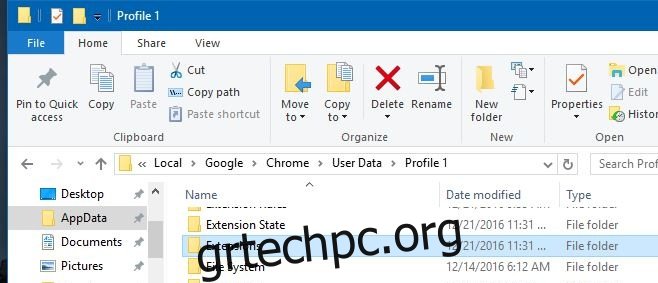Οι χρήστες των Windows μπορούν να περιοριστούν στην εγκατάσταση εφαρμογών από έναν διαχειριστή. Είναι μια αρκετά απλή διαδικασία που περιλαμβάνει τον περιορισμό των δικαιωμάτων για έναν συγκεκριμένο λογαριασμό Windows. Για εφαρμογές στις οποίες έχει πρόσβαση ένας χρήστης, συνήθως έχει ελεύθερο έλεγχο να τις προσαρμόσει. Το Chrome, για παράδειγμα, επιτρέπει στους χρήστες να εγκαταστήσουν επεκτάσεις. Εάν θέλετε να σταματήσετε έναν συγκεκριμένο χρήστη να εγκαταστήσει μια επέκταση ή να εκτελέσει κάποια από αυτές που είναι ήδη εγκατεστημένες, δεν υπάρχει τίποτα στο Chrome που να σας επιτρέπει να το κάνετε. Υπάρχει μια απλή αντιμετώπιση του προβλήματος με τη μορφή δικαιωμάτων φακέλου των Windows. Εδώ είναι τι πρέπει να κάνετε.
Χρειάζεστε δικαιώματα διαχειριστή για να περιορίσετε τη δυνατότητα ενός χρήστη να εγκαθιστά ή να εκτελεί επεκτάσεις στο Chrome. Ανοίξτε την ακόλουθη τοποθεσία για τον χρήστη στον οποίο θέλετε να εφαρμόσετε τους περιορισμούς. Πρέπει να γνωρίζετε ποιος φάκελος προφίλ ανήκει στον εν λόγω χρήστη. Μπορείτε να το ελέγξετε από τη σελίδα Chrome://version.
Στην παρακάτω διεύθυνση, το “Όνομα χρήστη” αναφέρεται στον λογαριασμό Windows στον οποίο θέλετε να εφαρμόσετε τον περιορισμό και το “Όνομα προφίλ” αναφέρεται στο προφίλ χρήστη του Chrome στο οποίο θέλετε να εφαρμόσετε τον περιορισμό.
C:UsersUser NameAppDataLocalGoogleChromeΌνομα προφίλ δεδομένων χρήστη
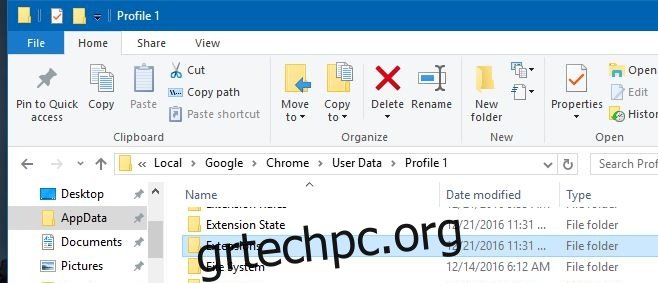
Αφού πλοηγηθείτε στην παραπάνω τοποθεσία, κάντε δεξί κλικ στο φάκελο “Επεκτάσεις” και επιλέξτε “Ιδιότητες” από το μενού περιβάλλοντος. Μεταβείτε στην καρτέλα Ασφάλεια και επιλέξτε τον λογαριασμό χρήστη των Windows για τον οποίο θέλετε να προσθέσετε τον περιορισμό. Κάντε κλικ στην Επεξεργασία για να αλλάξετε τα δικαιώματα για το φάκελο.
Εάν θέλετε να εμποδίσετε έναν χρήστη να εγκαταστήσει επεκτάσεις, αλλά να του επιτρέψετε να χρησιμοποιήσει αυτές που είναι ήδη εγκατεστημένες στο Chrome, καταργήστε τα δικαιώματα «Εγγραφής» για το φάκελο.
Εάν θέλετε να αποτρέψετε έναν χρήστη από τη χρήση όλων των επεκτάσεων, καταργήστε όλα τα δικαιώματα. Όλες οι επεκτάσεις στο Chrome θα απενεργοποιηθούν και ο χρήστης δεν θα μπορεί να τις ενεργοποιήσει ή να εγκαταστήσει νέες.
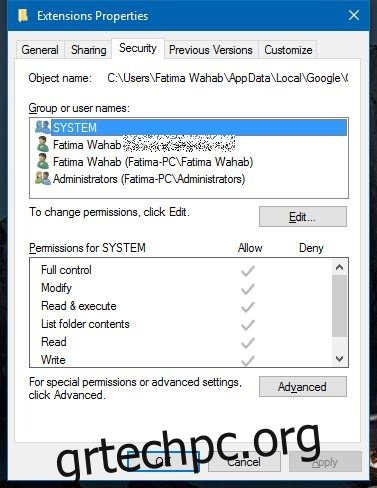
Θα πρέπει να επισημάνουμε ότι ένας χρήστης μπορεί ακόμα να δημιουργήσει ένα νέο προφίλ Chrome και να εγκαταστήσει επεκτάσεις στο συγκεκριμένο προφίλ. Επί του παρόντος, δεν υπάρχει καμία εργασία που να εμποδίζει έναν χρήστη να προσθέτει νέους χρήστες, εκτός εάν ο χρήστης είναι διαχειριζόμενος λογαριασμός Chrome.